
Skaitmeninės technologijos tvirtai įžengė į mūsų kasdienį gyvenimą ir toliau sparčiai vystosi. Dabar jis yra įprastas, jei keli asmeniniai kompiuteriai, nešiojamieji kompiuteriai, tabletės ar išmanieji telefonai veikia paprasto asmens būstu. Ir iš kiekvieno prietaiso kartais reikia spausdinti visus tekstus, dokumentus, nuotraukas ir kitą informaciją. Kaip galiu naudoti tik vieną spausdintuvą šiems tikslams?
Prijunkite spausdintuvą per maršrutizatorių
Jei jūsų maršrutizatorius turi USB prievadą, jį galima padaryti iš paprasto tinklo spausdintuvo, ty nuo bet kurio įrenginio, prijungto prie "Wi-Fi" tinklo, galite lengvai ir lengvai spausdinti bet kokį turinį. Taigi, kaip tinkamai sukonfigūruoti spausdinimo įrenginio prijungimą ir maršrutizatorių? Mes sužinosime.1 veiksmas: konfigūruoti spausdintuvo ryšį su maršrutizatoriumi
Konfigūracijos procesas nesukels jokių sunkumų iš bet kurio vartotojo. Atkreipkite dėmesį į svarbų dalį - visi manipuliacijos su laidais atliekami tik tada, kai prietaisai yra išjungti.
- Per standartinį USB kabelį prijunkite spausdintuvą į atitinkamą maršrutizatoriaus prievadą. Įjunkite maršrutizatorių paspausdami mygtuką su įrenginio korpuso gale.
- Mes suteikiame maršrutizatoriui visiškai įkrauti ir įjunkite spausdintuvą per minutę.
- Tada ant bet kurio kompiuterio ar nešiojamojo kompiuterio prijungtas prie vietinio tinklo, atidarykite interneto naršyklę ir adresų juostoje įvedame IP maršrutizatorių. Dažniausiai koordinatės yra 192.168.0.1 ir 192.168.1.1, kitos galimybės yra įmanoma, priklausomai nuo prietaiso modelio ir gamintojo. Paspauskite klavišą Enter.
- Pasirodo autentifikavimo lange įveskite faktinį naudotojo ir slaptažodžio prieigą prie maršrutizatoriaus konfigūracijos. Numatytieji yra identiški: admin.
- Atidarytuose maršrutizatoriaus nustatymuose eikite į skirtuką "Tinklo žemėlapis" ir spustelėkite spausdintuvo piktogramą.
- Kitame puslapyje žr. Spausdintuvo modelį, kurį automatiškai nustatomas maršrutizatorius.
- Tai reiškia, kad ryšys yra sėkmingas ir įtaisų būsena yra puiki tvarka. !



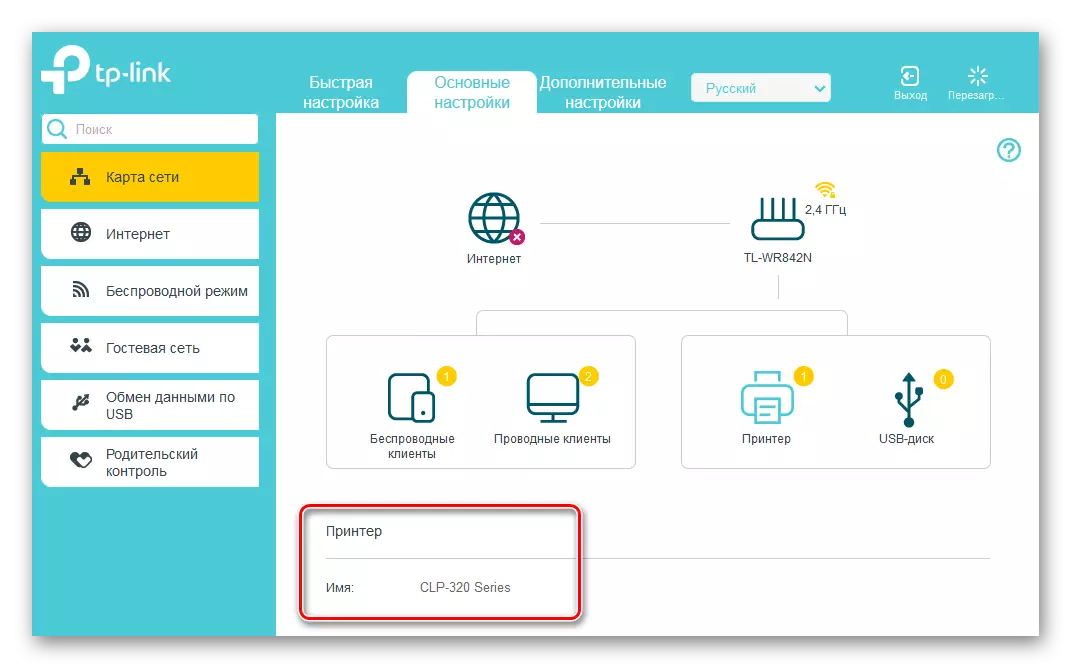
2 žingsnis: kompiuterio ar nešiojamojo kompiuterio nustatymas tinkle su spausdintuvu
Dabar būtina kiekvienam kompiuteriui ar nešiojamam kompiuteriui, prijungtam prie vietinio tinklo, atlikite reikiamus tinklo spausdintuvo konfigūracijos pakeitimus. Kaip vizualinis pavyzdys, fotografuokite su "Windows 8" laive. Kitose populiariausios operacinės sistemos versijose mūsų veiksmai bus panašūs į nereikšmingus skirtumus.
- Dešiniuoju pelės mygtuku spustelėkite mygtuką "Pradėti" Paspauskite ir konteksto meniu, pasirinkite "Valdymo skydas".
- Kitame skirtuke, mes suinteresuoti skyriuje "Įranga ir garsas", kur mes einame.
- Tada mūsų kelias yra "Prietaisų ir spausdintuvų" nustatymų blokas.
- Tada spustelėkite kairįjį pelės mygtuką "Pridedant spausdintuvo" eilutę.
- Ieškoti galimų spausdinimo įrenginių. Neleidžiant jo baigti, drąsiai spustelėkite "norimą spausdintuvą" trūksta "parametro".
- Tada įdėkite ženklą į "Pridėti spausdintuvą į savo TCP / IP adresą arba mazgo pavadinimą". Spustelėkite piktogramą "Kitas".
- Dabar mes keičiame įrenginio tipą "TCP / IP įrenginyje". "Vardo ar IP adreso" linijoje rašome faktines jų maršrutizatoriaus koordinates. Mūsų atveju tai yra 192.168.0.1, tada eiti "Next".
- Pradėtas TCP / IP prievado paieška. Kantriai laukia pabaigos.
- Jūsų tinklo įrenginys nenustatytas. Tačiau nebūkite klaidingi, tai yra normali būsena konfigūracijos procese. Mes keičiame įrenginio tipą į "ypatingą". Mes įvedame "parametrus".
- "Port Settings" skirtuke įdiegiate LPR protokolą, lauke "eilės pavadinimas", mes rašome bet kokį skaitmenį ar žodį, spustelėkite "Gerai".
- Nustatyta spausdintuvo tvarkyklės modelis. Laukiame proceso pabaigos.
- Kitame lange pasirinkite iš gamintojo sąrašų ir spausdintuvo modelio. Mes tęsiame "kitą".
- Tada būtinai įdėkite ženklą į pakopos srovės vairuotojo parametrų lauką. Svarbu!
- Mes sugalvojome naują spausdintuvo pavadinimą arba palikite numatytąjį pavadinimą. Sekite.
- Pradedamas spausdintuvo diegimas. Ilgai jis nepriima.
- Leidžiame arba uždrausti bendrą prieigą prie jūsų spausdintuvo kitiems vietinio tinklo naudotojams.
- ! Įdiegta spausdintuvas. Iš šio kompiuterio galite spausdinti per "Wi-Fi" maršrutizatorių. Stebime tinkamą prietaiso būseną "Prietaisų ir spausdintuvų" skirtuke. Viskas gerai!
- Kai pirmą kartą paspauskite naują tinklo spausdintuvą, nepamirškite jį pasirinkti išskleidžiamajame sąraše nustatymuose.


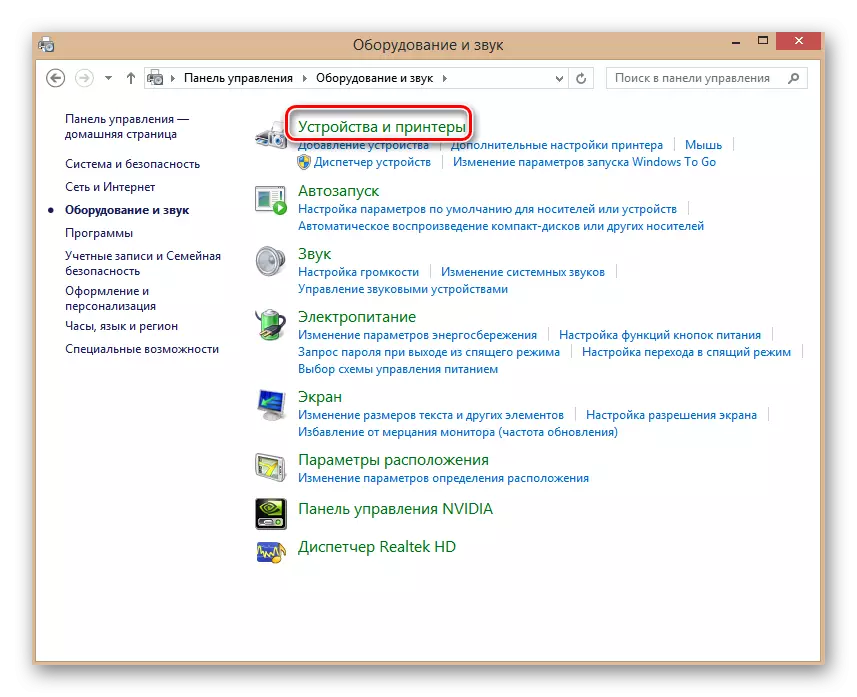
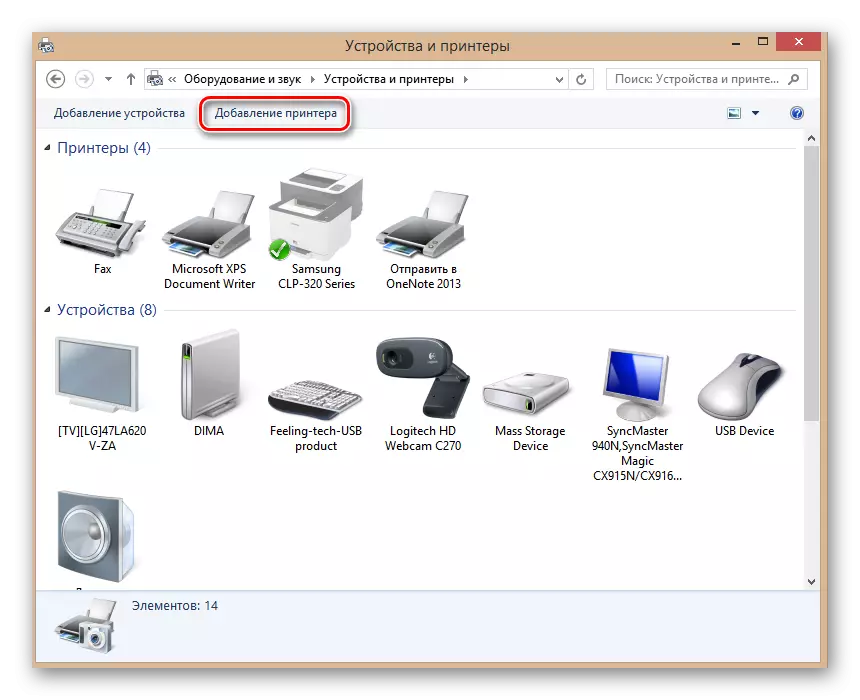


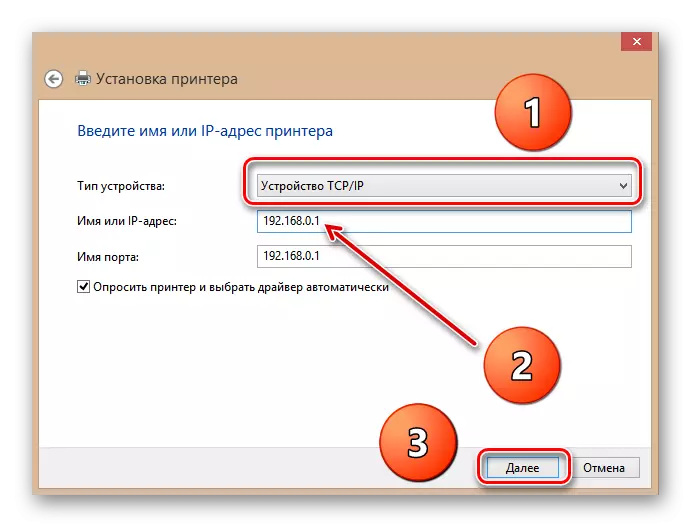



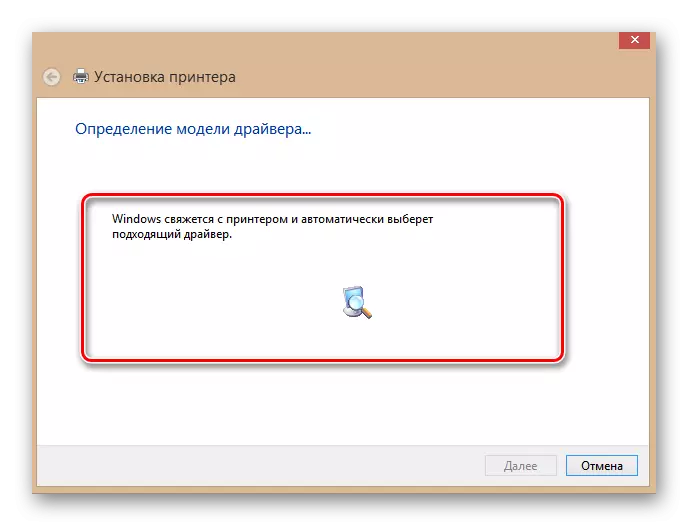





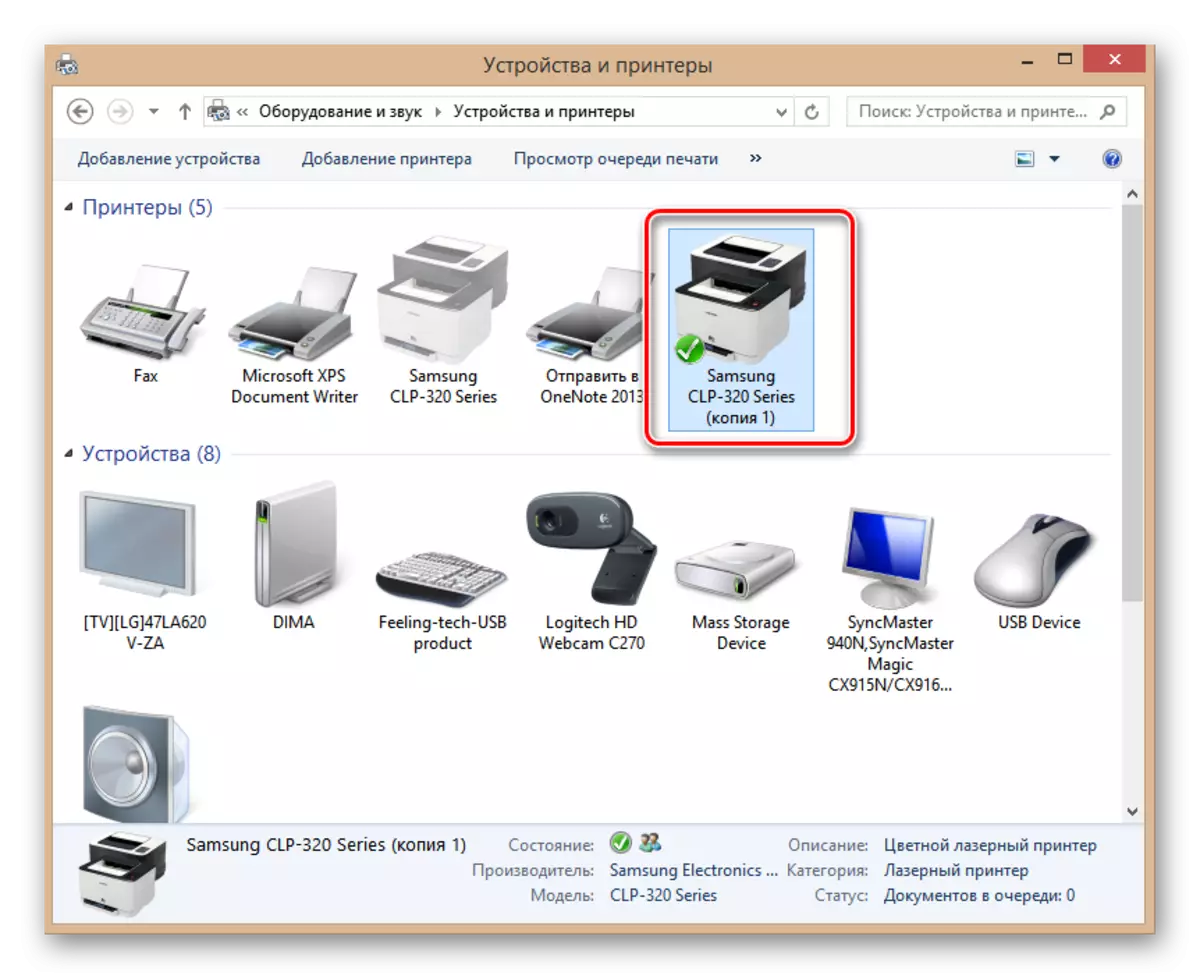

Kaip buvo įsitikinęs, prijunkite spausdintuvą į maršrutizatorių ir kad vietinis tinklas yra gana paprastas. Nedidelis kantrybė nustatant įrenginius ir maksimalų patogumą. Ir verta praleisto laiko.
Taip pat žiūrėkite: Kaip įdiegti "HP LaserJet 1018" spausdintuvą
